在日常使用whatsapp网页版时,有时会遇到不能发送文件的问题。这不仅影响到沟通的流畅性,还可能耽误紧急事项的处理。以下是对这个问题的详细解析,包括可能的原因以及解决方案。
Table of Contents
Toggle疑问一:为什么WhatsApp网页版会出现无法发送文件的问题?
在使用WhatsApp网页版时,可能会因为网络不稳定、浏览器设置问题或者平台的限制导致无法发送文件。了解这些原因有助于找到合适的解决方案。
疑问二:怎样检查我的网络连接以确保WhatsApp在线登录正常?
网络连接是使用WhatsApp网页版的基础,确保网络连接通畅是解决问题的第一步。若网络不稳定,可能会导致文件无法正常上传和发送。
疑问三:如何调整浏览器设置来解决无法发送文件的问题?
浏览器的设置、扩展插件或防火墙等因素也可能导致WhatsApp网页版无法正常发送文件。通过适当的调整可以恢复发送功能。
解决方案步骤
检查网络连接
在使用WhatsApp网页版时,确保网络连接顺畅是关键。
1.1 测试网络速度
使用在线工具测试网络速度,例如打开浏览器并搜索“网络速度测试”。可以通过访问可靠的网站,以确保下载和上传速度都在合理范围内。低于合理速度可能会影响WhatsApp网页版的使用体验。
1.2 重启路由器
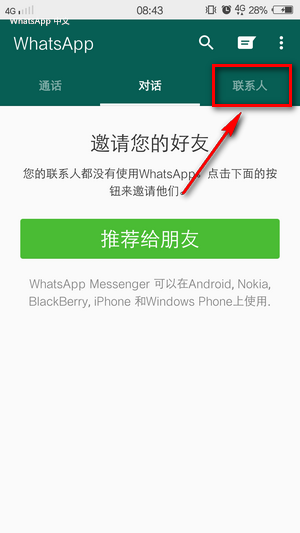
如果速度测试显示网络不稳定,尝试重启路由器。断开电源,等待30秒后再重新启动。重启后,检查网络连接是否恢复正常,再尝试在whatsapp在线登录。
1.3 连接其他网络
如果重启路由器不起作用,可以尝试切换到其他网络,比如使用手机的数据连接。确保在不同网络下再次登录WhatsApp网页版,确认问题是否依旧存在。
检查浏览器设置
如何确保浏览器设置不影响文件发送?
2.1 更新浏览器
确保所使用的浏览器为最新版本。浏览器更新通常包含重要的安全补丁和新功能。在浏览器设置中查看是否有可用更新,并及时进行更新。
2.2 禁用扩展程序
某些浏览器扩展可能会阻碍WhatsApp网页版的正常功能。在浏览器菜单中找到“扩展程序”或“插件”,尝试禁用所有不必要的扩展,重启浏览器后再次尝试发送文件。
2.3 清除缓存和Cookies
清除浏览器的缓存和Cookies有时能解决功能问题。进入浏览器的设置,找到“隐私与安全”,选择“清除浏览数据”,确保选择缓存和Cookies,然后执行清除操作,再次尝试WhatsApp网页版文件发送功能。
检查文件格式和大小限制
有时候,文件本身可能不符合WhatsApp的发送要求。
3.1 确认文件格式
WhatsApp对发送文件的格式有一定限制,确认需要发送的文件类型(如图片、PDF、文档等)是否在支持的范围内。如果不确定,可以查阅whatsapp在线登录的官方文档。
3.2 检查文件大小
WhatsApp对文件大小有限制,最大文件大小通常为100MB。尝试压缩文件或选择较小的文件,然后再次进行发送。
3.3 选择合适的发送方式
如果文件大小或格式不符合要求,可以选择分开发送多个文件或使用压缩工具来减小文件大小,以确保可以成功发送。如果其他方法均无效,可以考虑使用其他文件传输工具进行替代。
在使用WhatsApp网页版时,遇到不能发送文件的问题并不罕见,以上步骤可以有效帮助解决这一问题。重要的是保持网络稳定,确保浏览器和文件格式适合发送。
部分
若经过上述步骤后仍无法解决问题,联系WhatsApp的客服支持,获取专业的技术支持。同时,保持浏览器和系统的更新,确保有良好的使用体验。